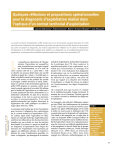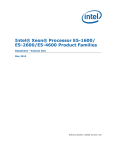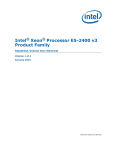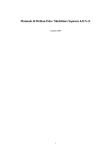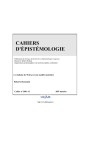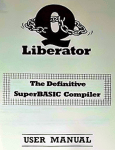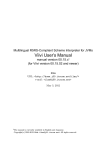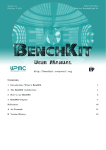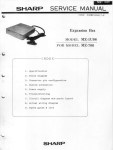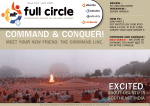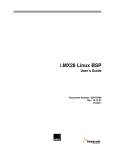Download Manual do TCOS - TcosProject Argentina
Transcript
Manu al do TCOS João PessoaPB, 06 de fevereiro de 2009. TCOS Brasil http://groups.google.com/group/tcos_brasil pág. 1 Licença de Uso Este trabalho está licenciado sob uma Licença Creative Commons AtribuiçãoUso Não Comercial 2.5 Brasil. Para ver uma cópia desta licença, visite http://creativecommons.org/licenses/bync/2.5/br/ ou envie uma carta para Creative Commons, 171 Second Street, Suite 300, San Francisco, California 94105, USA. TCOS Brasil http://groups.google.com/group/tcos_brasil pág. 2 Sobre o Autor Aécio dos Santos Pires [email protected] http://aeciopires.rg3.net ● ● ● ● Graduando em Redes de Computadores pelo Instituto Federal de Educação, Ciência e Tecnologia da Paraíba – IFETPB (http://www.cefetpb.edu.br); Estagiário de Informática da Secretaria da Receita do Estado da Paraíba – SERPB (http://receita.pb.gov.br) Tradutor do TCOS para a língua portuguesa (http://tcosproject.org). Membro da TCOS Brasil: comunidade de usuários brasileiros do TCOS. Agradecimentos especiais a: Deus, Leandro Almeida, Mario Izquierdo e Pedro Gustavo, por me ajudarem na elaboração/revisão deste documento, e aos meus colegas de trabalho, por me permitirem dedicar várias horas do trabalho nesse projeto. TCOS Brasil http://groups.google.com/group/tcos_brasil pág. 3 ÍNDICE 1. INTRODUÇÃO .................................................................................................. 5 2. O TCOS ............................................................................................................ 5 2.1. As Características ..................................................................................... 7 2.2. As Vantagens ............................................................................................ 7 2.3. As Desvantagens ...................................................................................... 7 2.4. Os Cenários de Uso .................................................................................. 8 3. AS FERRAMENTAS TCOS ................................................................................ 8 4. OS MÉTODOS DE INICIALIZAÇÃO DOS TERMINAIS ..................................... 9 4.1. O Boot via Rede ........................................................................................ 10 5. OS PRÉREQUISITOS ....................................................................................... 16 5.1. Os Prérequisitos de Hardware ............................................................... 16 5.2. Os Prérequisitos de Software ................................................................ 17 6. OS DESENVOLVEDORES E TRADUTORES .................................................... 18 7. OS CASOS DE SUCESSO ................................................................................. 18 8. OBTENDO AJUDA DA COMUNIDADE TCOS .................................................. 18 9. INSTALANDO O TCOS ...................................................................................... 20 9.1. Configurando o GDM ................................................................................ 21 9.2. Configurando o KDM ............................................................................... 22 9.2.1. Para o KDE versão 3 ................................................................... 22 9.2.2. Para o KDE versão 4 ................................................................... 23 9.3. Configurando o DHCP .............................................................................. 23 9.4. Instalando o PulseAudio .......................................................................... 25 9.5. Instalando e Configurando o Rsync ....................................................... 25 9.6. Virtualizando os Dispositivos Remotos no Servidor ............................ 25 9.7. Configurando o ATFTPD .......................................................................... 26 9.8. Instalando e Configurando o 915Resolution ......................................... 27 9.9. Resolvendo os Nomes do Thin Clients .................................................. 27 9.10. Personalizando a Sessão Gráfica Padrão ............................................ 28 10. O TCOSCONFIG .............................................................................................. 30 11. INICIANDO OS TERMINAIS ............................................................................ 46 12. O TCOSMONITOR ........................................................................................... 48 13. O TCOSPHPMONITOR ................................................................................... 65 14. CONSIDERAÇÕES FINAIS ............................................................................. 75 15. REFERÊNCIAS ................................................................................................ 76 TCOS Brasil http://groups.google.com/group/tcos_brasil pág. 4 1. INTRODUÇÃO Há lugares em que as redes de computadores são formadas por equipamentos de última geração e, que em alguns casos, são utilizados para realizar tarefas que consomem pouco processamento, como por exemplo: digitar ofícios, elaborar planilhas eletrônicas e navegar na Internet. Ao passo que, em outras empresas e escolas com baixo poder aquisitivo, os computadores das redes são bastante obsoletos e incapazes de processar as informações em tempo hábil e de permitir o uso de softwares robustos. Nesse último caso, recomendase o uso das chamadas redes de “terminais burros”. São redes de baixo custo formadas por vários computadores obsoletos e por um servidor, com alta performance de processamento. Dessa forma, o servidor compartilha, com os computadores clientes, recursos como: acesso a Internet, CDROM, armazenamento de arquivos, impressora, aplicativos, sistema operacional, etc. Uma das ferramentas que proporciona a implantação dessas redes é o TCOS – Thin Client Operating System. Nas próximas sessões será mostrado como funciona uma rede TCOS, desde a fase de inicialização dos terminais, a instalação e configuração do servidor, bem como as vantagens e as desvantagens do uso dessa ferramenta. 2. O TCOS É um projeto de Software Livre que permite a utilização e o gerenciamento de vários terminais obsoletos conectados a um ou mais servidores da rede, compartilhando o mesmo sistema operacional e outros recursos tecnológicos, tais como: a impressora, o acesso a Internet, a sessão gráfica, o CDROM, o pendrive, o armazenamento centralizado dos arquivos dos usuários, aplicativos, entre outros. O TCOS está na versão 0.89 e disponível para instalação nas distribuições GNU/Linux: Debian1, Ubuntu2, OpenSuse3 e Madrid Linux (MaX)4. Atualmente, ele está traduzido para o Inglês, Espanhol e Português Brasil. A figura 1 mostra o exemplo de como é formado uma rede usando o TCOS. 1 O Debian é uma distribuição do sistema operacional GNU/Linux muito utilizada em servidores disponível para download em: http://debian.org 2 O Ubuntu é outra distribuição GNU/Linux muita utilizada em desktops, que pode ser baixado a partir do site: http:// www.ubuntu.com 3 OpenSuse é uma versão uma distribuição do sistema operacional GNU/linux. Para obter mais informação acesse o site: http://www.opensuse.org/ptbr/ 4 Madrid Linux Max também uma distribuição GNU/Linux voltada para a educação. Ela pode ser obtida a partir do site: http://www.educa.madrid.org TCOS Brasil http://groups.google.com/group/tcos_brasil pág. 5 Figura 1: Estrutura lógica de uma rede TCOS. Na figura acima pode ser visto um rede com vários terminais que podem ser computadores do tipo desktops ou thin clients conectados a um único servidor. Nessa rede, os terminais não precisam ter de um disco rígido, driver de CDROM, grande quantidade de memória RAM ou um bom processador. Se quer eles necessitam de um sistema operacional local para funcionarem. Tudo isso é compartilhado pelo servidor. Em um cenário de rede como esse, a maior parte do processamento dos dados é centralizado no servidor. Todo esse processamento é transparente ao usuário. Ou seja, ele acha que está usando, exclusivamente, os recursos tecnológicos do terminal para executar as tarefas, quando na verdade está usando os do servidor. Este processa a maior parte das informações e apenas envia, pela rede, os resultados para serem visualizados na tela do terminal. A função do TCOS é integrar os terminais com o servidor, gerenciar os processos executados por cada usuário, gerar a imagem do sistema operacional a ser carregada nos terminais, fornecer as informações técnicas de cada um deles para que o administrador da rede possa monitorálos e/ou gerenciálos de forma rápida e eficiente, além de permitir a reutilização dos computadores obsoletos para serem usados como terminais. TCOS Brasil http://groups.google.com/group/tcos_brasil pág. 6 2.1. As Características O TCOS apresenta, entre outras, as seguintes características: ● Pode ser utilizado em uma rede com terminais obsoletos com até 32 MB de memória RAM sem prejudicar o trabalho do usuário. ● Suporte a múltiplos terminais conectados simultaneamente ao mesmo servidor. ● Uso de dispositivos removíveis no terminal, como: CDROM, pendrive e etc. ● Controle remoto do volume do som emitido no terminal. ● Configuração automática da sessão gráfica do usuário. ● Detecção e configuração automática do hardware de cada terminal. ● Monitoramento e gerenciamento local dos terminais através do TcosMonitor ou remoto, à partir da aplicação TcosPHPMonitor. ● Assistente gráfico, denominado TcosConfig, para a configuração e compilação do kernel do sistema operacional dos terminais. 2.2. As Vantagens As principais vantagens de utilizar o TCOS são: ● ● Redução do custo de propriedade da rede e reaproveitamento dos recursos do servidor, pois os terminais podem ser computadores obsoletos e dispensam o uso de disco rígido, drive de CDROM, etc. Gerenciamento centralizado dos terminais e usuários. ● Flexibilidade. Se houver alguma falha no hardware do terminal, basta pedir ao usuário para iniciar uma nova sessão gráfica a partir de outro. Assim não haverá perda de informações, pois elas estão centralizadas no servidor. ● Alta escalabilidade. Para aumentar o número de terminais na rede, basta aumentar a capacidade de processamento e a quantidade de memória RAM do servidor. ● É possível personalizar uma sessão gráfica para cada usuário liberando ou restringindo o acesso a determinados recursos ou aplicações do servidor. ● A configuração e a geração da imagem do sistema operacional a ser compartilhado nos terminais pode ser realizada de forma gráfica e flexível, adaptandoa ao hardware dos terminais. ● Permite o reuso de computadores obsoletos para serem usados como terminais, reduzindo os custos da rede e prolongando o impacto ambiental desses equipamentos. TCOS Brasil http://groups.google.com/group/tcos_brasil pág. 7 2.3. As Desvantagens Por outro lado, o uso do TCOS apresenta algumas desvantagens, tais como: ● Alto tráfego de dados gerado pela comunicação entre o servidor e os terminais da rede. ● O servidor passa a ser o ponto crítico da rede, ou seja, se ele parar de funcionar, todos os usuários ficam impossibilitados de trabalharem. ● O servidor fica mais vulnerável a ataques se um invasor tiver acesso a rede TCOS. 2.4. Os Cenários de Uso Uma rede de terminais TCOS pode ser implantada em: ● Escolas públicas, na implantação de um laboratório de informática, a baixo custo; ● Em telecentros comunitários, que possibilitam a inclusão digital em comunidades de baixa renda; ● Em ambientes coorporativos, para ser usada por funcionários que executam tarefas como: edição de texto, planilhas eletrônicas, uso de aplicações Web, ou seja, que exigem pouco poder de processamento. ● Em cibercafé ou Lan Houses; ● Em bibliotecas. 3. AS FERRAMENTAS TCOS A seguir será mostrada uma lista com algumas das ferramentas do TCOS. Nas páginas: http://www.tcosproject.org/versions.php e http://www.tcosproject.org/debian.php é disponibilizada a relação completa de todas as ferramentas, pacotes e dependências de pacotes utilizados, bem como a versão atual. ● ● tcosconfig => uma ferramenta para criar e personalizar os arquivos de inicialização dos terminais via rede. Desenvolvida em Python5 e GTK26, ela é uma interface gráfica para o script gentcos. Leia a sessão 10 para obter mais informações. tcosmonitor => uma ferramenta para gerenciar os terminais da rede, desenvolvida 5 Python é uma linguagem de programação interpretada e orientada a objetos. Para obter mais informações acesse o site: http://www.pythonbrasil.com.br/ 6 GTK é um conjunto de ferramentas que permite desenvolver interfaces gráficas para programas escritos em C++, C# e Python. Para obter mais informações acesse o site: http://www.gtk.org/ TCOS Brasil http://groups.google.com/group/tcos_brasil pág. 8 em Python e GTK2. Leia a sessão 12 para obter mais informações. ● ● ● ● ● tcospersonalize => uma ferramenta gráfica, também desenvolvida em Python e GTK2, que permite configurar algumas características do terminal, tais como: a resolução da tela, os drivers de vídeo, módulos de kernel, entre outros. Leia a página de manual (man tcospersonalize) para obter mais detalhes. tcosphpmonitor => uma alternativa ao tcosmonitor permitindo gerenciar os terminais da rede, através de um sistema Web, desenvolvido em PHP7. Leia a sessão 13 para obter mais informações. tcosdevicesng => é uma ferramenta gráfica, também desenvolvida em Python e GTK2, utilizada para montar/desmontar, automaticamente, o CDROM, disco rígido, disposivos USB, entre outros dispositivos conectados nos terminais. Para obter mais informações acesse o site: http://wiki.tcosproject.org/Utils/TcosDevices ou leia a página de manual (man tcosdevicesng). pamusbtcos => um utilitário gráfico que associa o uso de um dispositivo USB a um ou mais usuários. Ele evita que o usuário digite a senha para montar ou desmontar o dispositivo todas as vezes em que ele for conectado ou desconectado nos terminais. tcosconfigurator => uma ferramenta gráfica que permite ao administrador configurar o servidor TCOS e alguns serviços de rede relacionados, como: o DHCP, o cadastro dos usuários e o gerenciador de login. 4. OS MÉTODOS DE INICIALIZAÇÃO DOS TERMINAIS A figura 2 mostra os métodos usados para inicializar um terminal TCOS. Figura 2: Métodos de inicialização do TCOS. 7 PHP é uma linguagem de programação que permite criar sistemas Web. Para obter mais informações acesse o site: http://br.php.net TCOS Brasil http://groups.google.com/group/tcos_brasil pág. 9 O método de Download via TFTP é o padrão e também o mais usado. Ele tentará obter o sistema operacional compartilhado pelo servidor via rede usando o protocolo TFTP (Trivial File Transfer Protocol). Para que ele funcione é necessário que os terminais tenham uma placa de rede com suporte ao protocolo PXE Preboot Execution Environment. O método de Etherboot utiliza uma imagem de boot gravada em disquete, que emula o suporte PXE nos terminais mais antigos. Depois de iniciados, os terminais tentarão obter o sistema operacional do servidor usando o TFTP. No entanto, esse método não é mais recomendado. O boot via CDROM inicia os terminais com a imagem do sistema operacional gravada no CDROM. No boot via NFS – Network File System – os terminais tentarão obter a imagem do sistema operacional através do serviço NFS, de forma semelhante ao que acontece no projeto LTSP.8 Este método é recomendado quando os terminais tem menos de 38 MB de memória RAM. Os métodos de boot restantes são: à partir da rede sem fio, quando os terminais e o servidor possuem placas de rede sem fio (o processo de download do sistema é feito usando o TFTP ou o NFS) e à partir de um disco local, quando os terminais possuem um disco rígido e o sistema operacional, gravado em uma das partições desse disco. 4.1. O Boot via Rede O método de boot via rede é o mais usado, por isso é necessário entender como ele funciona. A figura 3 mostra a primeira etapa do boot de um terminal TCOS. 8 O LTSP – Linux Terminal Server Project também é um projeto de Software Livre que permite o uso de terminais burros. Para obter mais informações acesse o site: http://ltsp.org/ TCOS Brasil http://groups.google.com/group/tcos_brasil pág. 10 Figura 3: Etapas do inicialização de um terminal TCOS. Para que um terminal seja iniciado via rede é necessário que ele possua uma placa de rede com suporte ao protocolo PXE Preboot Execution Environment – e que o mesmo esteja configurado na BIOS – Boot Input/Output System para iniciar via rede. Quando o terminal é ligado, o cliente PXE da placa de rede começa a enviar pacotes de requisições em broadcast (ou seja, para todos os computadores) a procura de um servidor DHCP Dynamic Host Configuration Protocol. Quando o servidor responder a essas requisições, o terminal tentará obter as configurações de rede, tais como: endereço IP, máscara de subrede, IP do gateway, do servidor DNS, do servidor TCOS e a localização do sistema operacional a ser carregado. Esse processo é mostrado na figura 4. TCOS Brasil http://groups.google.com/group/tcos_brasil pág. 11 Figura 4: Cliente DHCP obtendo as configurações de rede a partir do servidor TCOS. As configurações obtidas pelo terminal serão armazenadas no arquivo /var/lib/ dhcp3/dhclient.leases. A figura 5 mostra um exemplo dessa configuração, que varia de acordo com a implementação do serviço DHCP. Figura 5: Exemplo da configuração de rede de um terminal TCOS. Após esta etapa, o terminal deverá obter o sistema operacional. Esse sistema é TCOS Brasil http://groups.google.com/group/tcos_brasil pág. 12 bastante pequeno se comparado ao que está instalado no servidor (podendo chegar a 10 MB). Basicamente ele é formado por três arquivos do servidor, compartilhados a partir do diretório /var/lib/tcos/tftp: ● ● ● vmlinuz => o kernel ou o núcleo do sistema propriamente dito; initramfs => esse arquivo possui alguns scripts de inicialização embutido, além de um cliente DHCP e alguns módulos do kernel que são incluídos/removidos na memória RAM do terminal, de forma dinâmica, para detectar alguns dispositivos como: a placa de vídeo, o pendrive, mouse USB, etc; usrxxxxx.squashfs => um arquivo compactado, que contém as partes restantes do sistema operacional como o interpretador de comandos, o sistema de arquivos, uma aplicação cliente para o VNC2, um cliente de aúdio, o TCOSXmlRpc (uma aplicação usada pela ferramenta TcosMonitor para gerenciar o terminal remotamente), entre outras. Esses e outros arquivos são enviados ao terminal através do protocolo TFTP – Trivial File Transfer Protocol. A figura 6 mostra essa etapa. Figura 6: Cliente obtendo o kernel a partir do servidor TCOS. A seqüência com esses arquivos são enviados ao terminal é mostrado na figura 7. TCOS Brasil http://groups.google.com/group/tcos_brasil pág. 13 Figura 7: Envio do kernel do servidor para o terminal, através do serviço Atftpd. Juntamente com esses arquivos, três scripts são enviados ao terminal: ● tcostop => responsável, entre outras funções, pelas configurações da interface de rede do terminal, busca e montagem de uma partição swap ou memória virtual (caso exista um hd local). ● tcospremount => descompacta o arquivo usrxxxxx.squashfs e carrega na memória RAM do terminal o sistema operacional, semelhante ao processo que ocorre ao se utilizar um LiveCD de uma distribuição GNU/Linux. ● tcosbottom => inicializa os serviços do sistema, além de detectar e configurar o hardware do terminal. O processo que carrega a imagem, recém obtida, na memória do terminal é exibido na figura 8. TCOS Brasil http://groups.google.com/group/tcos_brasil pág. 14 Figura 8: Montagem do sistema operacional na memória RAM do terminal. Ao fim desta etapa, o protocolo XDMCP inicializará uma sessão gráfica à partir do servidor TCOS. Esse processo é mostrado na figura 9. Figura 9: Iniciando uma sessão gráfica remota no servidor tcos. Depois disso, todo o processamento das aplicações e serviços a serem usados TCOS Brasil http://groups.google.com/group/tcos_brasil pág. 15 pelo usuário do terminal será efetuado, de forma transparente, no servidor e os resultados serão exibidos na tela do terminal. Todo o processo de inicialização do terminal, descrito anteriormente, dura em média de 35 a 45 segundos, dependendo das condições da rede. Um relatório sobre o tráfego de dados da rede TCOS está disponível no site: http:// groups.google.com/group/tcos_brasil/files O arquivo Trafego_Serclient_vs_16.pdf contém as informações que analisam a atuação dos protocolos envolvidos. Nele também é mostrado uma comparação entre o tráfego de uma rede TCOS e uma rede formada apenas por desktops. 5. OS PRÉREQUISITOS 5.1. Prérequisitos de Hardware Segundo as informações publicadas no site: http://wiki.tcosproject.org/TCOS/Introduction são recomendados os equipamentos com as seguintes configurações: ● ● ● Servidor: ● Processador: Pentium IV, Intel Core 2 Duo ou AMD Dual (em redes grandes é aconselhável utilizar um servidor com vários processadores). ● Memória RAM: 500 MB + 80 MB, a cada terminal adicionado na rede. ● Placa de rede: Pelo menos 2 placas de rede 10/100 Mbps (uma para acessar a Internet e a outra para os terminais locais) Terminal: ● Processador: Pentium I 166 ou superior. ● Memória RAM: 32 a 64 MB (O TCOS pode iniciar com até 24 MB usando o NFS Network File System e Memória Swap local) ● Placa de rede: 1 placa de rede 10/100 Mbps e com suporte ao protocolo PXE. Thin Clients: nos casos de sucesso foram utilizados os seguintes equipamentos: EPATEC eTC2300 Mais informações EPATEC eTC3800 Mais informações HP T5700 Mais informações VXL ITONA TC6833LI Mais informações ● Switch: barramento de 10/100 Mbps (para uso em uma rede com 20 a 25 clientes use um switch de melhor performance). TCOS Brasil http://groups.google.com/group/tcos_brasil pág. 16 5.2. Prérequisitos de Software Para usar o TCOS é necessário ter instalado no servidor uma das versões das distribuições GNU/Linux apresentadas a seguir: ● Debian : ● Debian Etch 4.0; ● Debian Testing (conhecida como Lenny); ● Debian Unstable. ● Ubuntu : ● ● ● ● ● ● ● Ubuntu Dapper (6.06), porém não há novos pacotes desde 25/05/2008; Ubuntu Edgy (6.10), porém não há novos pacotes desde 25/05/2008; Ubuntu Feisty (7.04); Ubuntu Gutsy (7.10); Ubuntu Hardy (8.04); Ubuntu Intrepid (8.10); Ubuntu Jaunty (9.04). Outras distribuições baseadas no Debian ou Ubuntu: ● ● ● OpenSuse 11,0; MaX (v3.0), baseado em Ubuntu Dapper, porém não há novos pacotes desde 25/05/2008; Guadalinex (v4), baseado em Ubuntu Edgy, porém não há novos pacotes desde 25/05/2008. Os ambientes gráficos mais utilizados são: ● ● ● KDE 3 e 4; GNOME; XFCE. Outro prérequisito de software é um kernel genérico para construir as imagens de inicialização dos terminais. Geralmente, o kernel usado é o mesmo que está instalado no servidor, mas não há nenhuma obrigação para o servidor e os terminais terem o mesmo kernel. É recomendável usar um kernel do tipo *686 o *k7 para obter melhor rendimento. A tabela 1 mostra uma relação com os kernels oficialmente suportados pelo TCOS. Tabela 1: Versões do kernel suportados por padrão pelo TCOS. Distribuição e versão Debian Etch 4.0 Kernel por padrão 2.6.185486 TCOS Brasil http://groups.google.com/group/tcos_brasil pág. 17 Debian Unstable (sid) Ubuntu Dapper (6.06) Ubuntu Edgy (6.10) Ubuntu Feisty (7.04) Ubuntu Gutsy (7.10) Ubuntu Hardy (8.04) Ubuntu Intrepid (8.10) 2.6.222486 2.6.1529386 2.6.1712generic 2.6.2015generic 2.6.2210generic 2.6.2416generic 2.6.267generic 6. OS DESENVOLVEDORES E TRADUTORES Para ajudar no desenvolvimento do TCOS, sugerir modificações e novas funcionalidades, basta entrar em contato com os desenvolvedores: ● ● Mario Izquierdo Rodrígues <[email protected]>; Ignacio Vidal <[email protected]>; Para ajudar na tradução da ferramenta ou sugerir modificações entre em contato com os tradutores: ● ● ● Aécio dos Santos Pires <[email protected]>; Luis Méndez Alejo <[email protected]>; Maria del Mar Alejo Campos <[email protected]>. 7. OS CASOS DE SUCESSO O TCOS já foi implantado com sucesso em salas de leitura, bibliotecas, escolas, universidades e telecentros de diversos países. A relação completa desses casos está disponível nos links a seguir: ● ● ● http://wiki.tcosproject.org/People/Successfull http://wiki.tcosproject.org/People/Successfull/es http://wiki.tcosproject.org/People/Successfull/ptbr A relação inclui o nomes das instituições, as configurações do servidor e dos terminais utilizados em cada caso, bem como as fotos das redes TCOS já implantadas. 8. OBTENDO AJUDA DA COMUNIDADE TCOS Para ter acesso a mais informações sobre o TCOS, tirar dúvidas, dar sugestões ou contribuir com o projeto compartilhando conhecimento com outros usuários há várias formas: TCOS Brasil http://groups.google.com/group/tcos_brasil pág. 18 ● ● Wiki do Projeto: http://wiki.tcosproject.org/Main_Page . Lá encontrase disponível um tutorial de instalação e configuração do TCOS traduzido para o inglês, espanhol, português e russo. IRC: Usando um cliente IRC, como por exemplo o Chatzilla (https://addons.mozilla.org/ptBR/firefox/addon/16), conectese ao servidor http://irc.freenode.net digitando no cliente IRC o seguinte comando: /server irc.freenode.net E acesse o canal #tcos com o comando: /j tcos Todas as mensagens do canal estão disponíveis em: http://www.tcosproject.org/irclogs ● Comunidade de usuários: Para interagir com outros usuários ou administradores de rede que usam o TCOS acesse os sites abaixo: Comunidade espanhola: http://groups.google.com/group/tcosusuarios?hl=es Comunidade inglesa: http://groups.google.com/group/tcosusuarios?hl=en Comunidade brasileira: http://groups.google.com/group/tcos_brasil ● ● ● Slides/Artigos: No site: http://trac.tcosproject.org/browser/trunk/docs estão disponíveis alguns artigos e apresentações utilizados em eventos e congressos da área de Informática. Repositório do TCOS: No site: http://www.tcosproject.org/packages.html estão disponíveis as listas de repositórios oficiais para as versões mais usadas das distribuições Debian e Ubuntu. SVN: Para os desenvolvedores que querem contribuir com o projeto, no site: http://trac.tcosproject.org/ está disponível um histórico do desenvolvimento da ferramenta. Para acessar os códigos fontes acesse o site: http://wiki.tcosproject.org/Code/SVN/ptbr e siga as instruções. TCOS Brasil http://groups.google.com/group/tcos_brasil pág. 19 9. INSTALANDO O TCOS OBS.: Este tutorial foi testado com sucesso no Ubuntu 8.04, Kubuntu 8.04 e Debian 4.0. Para a elaboração deste tutorial foram utilizados os equipamentos com as configurações mostradas na tabela 2: Tabela 2: Configurações dos computadores. Computador Sist. Operacional Processador Memória Disco Rígido Interface de rede Servidor Ubuntu 8.04 Intel Celeron 2,66 Ghz 1024 MB 80 GB 2 (10/100 Mbps) Terminal AMD Sempron 2100+ (1,0 Ghz ) 512 MB 1 (10/100 Mbps) Acesse o console do Ubuntu, disponível no menu Aplicações > Acessórios > Consola. Ao abrir o console obtenha as permissões do usuário root (administrador do sistema) com o comando mostrado abaixo (será necessário digitar a senha do root). $ sudo su Lembrete: Por convenção, neste tutorial o símbolo “$”, mostrado no início da linha de comando, indicará o prompt de um usuário comum no sistema. O símbolo “#” significará o prompt de comandos do usuário root. Exceto quando inserido dentro de um arquivo, pois indicará um simples comentário para auxiliar na leitura do conteúdo. Primeiro obtenha a chave pública de Mario Izquierdo, o desenvolvedor da ferramenta. Para isso digite o comando a seguir: # wget http://www.tcosproject.org/mariodebianpub.key Adicione a chave ao APT, o gerenciador de pacotes do sistema. # aptkey add mariodebianpub.key Use o editor de texto de sua preferência e adicione no arquivo /etc/apt/sources.list o seguinte mirror do Projeto TCOS: deb http://www.tcosproject.org/ nome_da_distribuicao main OBS.: No site: http://www.tcosproject.org/packages.html é publicada a relação completa dos mirrors disponíveis para cada versão das distribuições Debian e Ubuntu. Então, substitua o termo nome_da_distribuicao, do comando acima, por uma das versões disponíveis nessa relação. Se preferir utilizar a versão experimental do TCOS, que contém as últimas TCOS Brasil http://groups.google.com/group/tcos_brasil pág. 20 novidades e otimizações de desempenho e segurança, substitua o repositório acima pelo mostrado a seguir: deb http://www.tcosproject.org/ nome_da_distribuicao main experimental Salve as alterações feitas no arquivo, feche o editor de textos utilizado e digite o comando a seguir para atualizar a lista de pacotes disponíveis a serem usados pelo APT. #aptget update Para instalar o TCOS e o conjunto de ferramentas digite o comando a seguir: #aptget install tcos Após a instalação do TCOS digite o comando: # ls / Com base na listagem exibida pelo comando acima, verifique se o diretório /tftpboot existe. Se ele não existir crieo com o comando abaixo: # mkdir /tftpboot Agora execute o comando abaixo para reconfigurar a instalação: # dpkgreconfigure initramfstoolstcos O próximo passo é instalar os módulos unionfs e squashfs. No Ubuntu, este passo não é necessário, já que os módulos vêm incluídos, por padrão, no kernel. Para instalálos no Debian use o comando abaixo: #aptget install tcosextramodulesversao_do_kernel OBS.: Para ver a versão do kernel do sistema instalado use o comando: uname a. Para o kernel 2.6.185486, o comando acima ficaria assim: # aptget install tcosextramodules2.6.185486 Em seguida, instale a ferramenta TcosConfig, usada para configurar e gerar as imagens do kernel, que serão compartilhadas na rede e carregadas pelos terminais. # aptget install tcosconfig 9.1. Configurando o GDM Caso esteja utilizando o GNOME, o gerenciador de janelas, é necessário configurar o Gnome Display Manager – GDM, o gerenciador de login usado pelo GNOME. Ele será o TCOS Brasil http://groups.google.com/group/tcos_brasil pág. 21 responsável por autenticar os usuários dos terminais. Para configurálo edite o arquivo /etc/gdm/gdm.conf e nas sessões: daemon, security e xdmcp, modifique apenas as opções abaixo, de modo que tenham os seguintes valores em negrito: [daemon] TimedLoginEnable=true TimedLogin=/usr/sbin/tcosgdmautologin| TimedLoginDelay=10 [security] AllowRemoteAutoLogin=true DisallowTCP=false [xdmcp] Enable=true Esta configuração também pode ser feita automaticamente usando o script tcos gdmautologin com a opção configure, como mostra o comando a seguir: # tcosgdmautologin configure Depois de editar o arquivo /etc/gdm/gdm.conf reinicie o GDM com o comando a seguir: # /etc/init.d/gdm restart 9.2. Configurando o KDM Caso esteja utilizando o KDE, outro gerenciador de janelas, é necessário configurar o KDE Display Manager – KDM, o gerenciador de login usado pelo KDE. A configuração pode ser feita da seguinte maneira: 9.2.1. Para o KDE versão 3 Abra o arquivo /etc/kde3/kdm/Xaccess e apague o símbolo #, que está antes do símbolo *, na linha: #* #any host can get a login window E na linha: #* CHOOSER BROADCAST #any host indirect host can get a chooser Em seguida abra o arquivo /etc/kde3/kdm/kdmrc. Na sessão [XDMCP], troque a linha: TCOS Brasil http://groups.google.com/group/tcos_brasil pág. 22 Enable=false Por: Enable=true Depois de editálos reinicie o KDM com o comando a seguir: # /etc/init.d/kdm restart 9.2.2. Para o KDE versão 4 Abra o arquivo /usr/lib/kde4/etc/kde4/Xaccess e delete o #, que está antes do símbolo *, na linha: #* #any host can get a login window E: #* CHOOSER BROADCAST #any host indirect host can get a chooser Em seguida abra o arquivo /usr/lib/kde4/etc/kde4/kdmrc. Na sessão [XDMCP], troque a linha: Enable=false Por: Enable=true Depois de editálos reinicie o KDM com o comando a seguir: # /etc/init.d/kdmkde4 restart 9.3. Configurando o DHCP O DHCP permite que os terminais recebam as configurações de rede, de forma automática, durante a inicialização. Isso evita a configuração manual em cada um deles. Nos servidores que possuem mais de uma placa de rede é preciso especificar a qual delas serão encaminhadas as requisições DHCP dos terminais. Para isso, edite o arquivo /etc/default/dhcp3server e especifique a interface de rede a ser utilizada na opção INTERFACES. Por exemplo: INTERFACES="eth1" TCOS Brasil http://groups.google.com/group/tcos_brasil pág. 23 No exemplo acima, eth1 é a interface de rede que está conectada aos terminais. Em seguida é necessário configurar o servidor DHCP. Essa configuração pode ser feita para fornecer endereços IPs dinâmicos ou estáticos aos terminais. Para configurálo, edite o arquivo /etc/dhcp3/dhcpd.conf. O exemplo mostrado a seguir referese a configuração para fornecer IPs dinâmicos na rede. allow booting; allow bootp; ddnsupdatestyle none; defaultleasetime 21600; maxleasetime 21600; option subnetmask 255.255.255.0; option broadcastaddress 192.168.0.255; option routers 192.168.0.1; option domainnameservers 192.168.0.1; option domainname "tcosdomain.org"; option option128 code 128 = string; option option129 code 129 = text; option rootpath "192.168.0.1:/tftpboot"; getleasehostnames true; nextserver 192.168.0.1; sharednetwork THINCLIENTS { subnet 192.168.0.0 netmask 255.255.255.0 { range dynamicbootp 192.168.0.2 192.168.0.254; if substring (option vendorclassidentifier, 0, 9) = "PXEClient" { filename "/tftpboot/tcos/pxelinux.0"; } else{ filename "/tftpboot/tcos/vmlinuz2.6.2419generic"; } } } OBS.: 1 Os termos em negrito são os parâmetros de configuração da rede que deverão ser substituídos de acordo com as configurações do servidor ou da rede a qual está conectado. 2 Nas opções filename e option rootpath devem ser especificados o diretório em que se encontra os arquivos de inicialização dos terminais. Em seguida reinicie o serviço com o comando: #/etc/init.d/dhcp3server restart TCOS Brasil http://groups.google.com/group/tcos_brasil pág. 24 9.4. Instalando o PulseAudio O PulseAudio é um software que, integrado ao sistema operacional, permite o controle avançado do som, define qual placa de áudio que cada aplicativo deve usar, bem como permite o uso de placas de som remotas. Essa última função será importante para permitir que as músicas, por exemplo, processadas no servidor TCOS possam ser ouvidas no terminal do usuário. Para instalar o cliente pulseaudio use o comando a seguir: # gentcos instpkg pulseaudioesoundcompat 9.5. Instalando e Configurando o Rsync O Rsync é um programa usado para sincronizar os diretórios e arquivos entre dois ou mais computadores, otimizando a transferência dos dados. Ele será necessário para que o TCOS possa sincronizar os arquivos armazenados no servidor com os que estão carregados na memória dos terminais. Para instalálo digite o comando: # aptget install rsync Para habilitálo edite o arquivo /etc/default/rsync e substitua a linha: RSYNC_ENABLE=false Por: RSYNC_ENABLE=true Crie o arquivo /etc/rsyncd.conf e adicione a seguintes linhas: read only = no use chroot = no [tcos_share] path = /tmp/tcos_share comment = Compartilhamento Tcos Depois reinicie o serviço com o comando: #/etc/init.d/rsync restart 9.6. Virtualizando os Dispositivos Remotos no Servidor O TCOS utiliza o Linux Terminal Server Project File System LTSPFS para TCOS Brasil http://groups.google.com/group/tcos_brasil pág. 25 virtualizar, no servidor, os dispositivos remotos conectados aos thin clients, como: USB e CDROM. Adicione o módulo fuse no fim do arquivo /etc/modules para ativálo no kernel. Adicione ao grupo fuse todos os usuários que terão irão utilizar o LTSPFS. Para isso use o comando a seguir. #adduser nome_do_usuario fuse 9.7. Configurando o Atftpd O Trivial File Transfer Protocol TFTP é um protocolo muito simples, usado para transferir arquivos pequenos entre dois ou mais computadores conectados na mesma rede. Ele será muito útil para os thin clients poderem copiar os arquivos de boot e iniciarem a partir do servidor. Um dos softwares que implementa este protocolo a ser usado neste tutorial é o Atftpd (Advanced Trivial File Transfer Protocol Server). Para configurálo edite o arquivo /etc/default/atftpd e substitua o conteúdo pelas linhas a seguir, lembrando que a expressão em negrito deve ser substituída pelos endereços da rede: USE_INETD=false OPTIONS="daemon port 69 tftpdtimeout 300 retrytimeout 10 logfile /var/log/atftpd.log mcastport 1758 mcastaddr 192.168.0.0255 mcastttl 1 maxthread 100 verbose=5 /tftpboot" Essa é a configuração básica do Atftpd, que irá usar a porta 69, especificada na opção port, para receber/enviar pacotes do tipo UDP (User Datagram Protocol) aos terminais. Na opção logfile deve ser especificado o arquivo no qual serão registrados os logs do serviço (esse arquivo já deve existir, se não existir crieo com o comando: #touch /var/log/atftpd.log Na opção mcastaddr deve ser especificado o endereço da rede a qual os thin clients pertencem e, finalmente, o último parâmetro a ser informado é o diretório que contém os arquivos de boot a serem compartilhados na rede. Depois de configurálo, reinicie o Atftpd com o comando: #/etc/init.d/atftpd restart Em seguida, edite o arquivo /etc/inetd.conf e nas linhas que se referem ao TFTP, substituaas pela linha a seguir: TCOS Brasil http://groups.google.com/group/tcos_brasil pág. 26 tftp dgram udp wait nobody /usr/sbin/tcpd /usr/sbin/in.tftpd tftpdtimeout 300 retrytimeout 10 logfile /var/log/atftpd.log mcastport 1758 mcastaddr 192.168.0.0255 mcastttl 1 logfile /var/log/atftpd.log maxthread 100 verbose=5 /tftpboot 9.8. Instalando e Configurando o 915resolution O 915resolution é um software usado para configurar a resolução das placas de vídeo Intel 800/900 Series. O servidor gráfico Xorg utilizao para criar o ambiente gráfico em computadores que possuem estes tipos de placa de vídeo. Para instalálo use o comando: #aptget install 915resolution Para configurálo edite o arquivo /etc/default/915resolution e configureo conforme o exemplo a seguir: MODE=34 #Resolução da tela XRESO=1024 YRESO=768 #Quantidade de cores utilizadas BIT=16 Após a configuração reinicie o serviço com o comando a seguir: #/etc/init.d/915resolution restart 9.9. Resolvendo os Nomes dos Thin Clients Os terminais da rede precisam ter os endereços IPs associados aos respectivos nomes, para facilitar indentificação de cada um deles na rede. Quando não há um servidor Domain Name Server DNS funcionando na mesma rede, o script tcosgdm autologin, com a opção add, pode ser usado para configurálos de forma automática. O script irá editar os arquivos /etc/hosts e /etc/dhcp3/dhcpd.conf associando os respectivos endereços IP aos nomes de host de cada terminais da rede. Por exemplo: Para a rede 192.168.0 com apenas três terminais a configuração será a seguinte: TCOS Brasil http://groups.google.com/group/tcos_brasil pág. 27 # tcosgdmautologin add Please input the common prefix of hosts/users (example host): nome_do_host Need network IP Address of thin clients (example 192.168.0): 192.168.0 Number of host/users to generate (number): 3 Start generating from (default 1): 101 I will generate users and hostnames from "host1" to "host3" with ip adresses from 192.168.0.101 to 192.168.0.103 and uncompress "/root/skel.tar.gz" as HOME_TEMPLATE Are you sure you want this? [y/n] y OBS.: Os termos em negrito são os parâmetros de configuração que deverão ser informados durante a execução do script. /etc/hosts 192.168.0.101 nome_do_host1 192.168.0.102 nome_do_host2 192.168.0.103 nome_do_host3 /etc/dhcp3/dhcpd.conf host host1 { hardware ethernet 00:04:xx:xx:xx:xx; fixedaddress 192.168.0.101; } host nome_do_host2 { hardware ethernet 00:04:xx:xx:xx:xx; fixedaddress 192.168.0.102; } host nome_do_host3 { hardware ethernet 00:04:xx:xx:xx:xx; fixedaddress 192.168.0.103; } Observe que durante a execução do script acima as configurações da sessão gráfica padrão foram associadas a cada terminal. 9.10. Personalizando a sessão Gráfica Padrão Criar uma sessão gráfica padrão para os usuários da rede será muito útil para limitar as ações do mesmos e permitir que acessem somente aos serviços a aplicativos essenciais ao trabalho diário. Para personalizar a sessão gráfica padrão é necessário adicionar um usuário comum ao sistema e configurar todo o ambiente gráfico. TCOS Brasil http://groups.google.com/group/tcos_brasil pág. 28 Para criar o usuário teste, por exemplo, use o seguinte comando: #adduser teste Depois disso, inicie uma sessão gráfica com este novo usuário e configure todos os itens desejados, como: menus, área de trabalho, idioma, protetor de tela, tema, aplicativos, etc. Ao término das configurações, encerre a sessão gráfica e retorne a sessão do usuário padrão do sistema. Todas as configurações realizadas anteriormente são salvas em diversos arquivos localizados no diretório /home/teste e precisam ser transferidos para o /etc/skel. Pois, toda vez que um novo usuário é adicionado ao sistema, os arquivos que estão neste diretório são copiados para /home/nome_do_novo_usuario. Removendo o /etc/skel: #rm rf /etc/skel Copiando as novas configurações: #cp a /home/teste /etc/skel Alterando as permissões do /etc/skel: #chown R root.root /etc/skel Alterando as permissões do /home de todos os usuários para proteger os respectivos conteúdos: #chmod R gorwx /home/* Falta apenas fazer um último ajuste: fazer com que todos os arquivos a serem criados por um usuário comum não seja acessado ou alterado por outro, mantendo a privacidade dos dados. Para isso abra o arquivo /etc/profile e substitua a linha: umask 022 Por: umask 077 Pronto! Agora é só adicionar os novos usuários da rede. Para manter um controle maior sobre os perfis das sessões gráficas dos usuários utilize o Sabayon (http://www.gnome.org/projects/sabayon/), para o Gnome, ou o Kiosktools (http://extragear.kde.org/apps/kiosktool/), para o KDE. TCOS Brasil http://groups.google.com/group/tcos_brasil pág. 29 10. O TCOSCONFIG O TcosConfig é uma ferramenta gráfica, desenvolvida em Python+Gtk2, usada para configurar e compilar as imagens do kernel do sistema operacional a ser compartilhado com os terminais. Ela é uma interface gráfica ao script gentcos. Todas as configurações do novo kernel ficam armazenadas no arquivo /etc/tcos/tcos.conf e a imagem do novo kernel fica no diretório /tftpboot/tcos. OBS.: O diretório /tftpboot/tcos é um link para /var/lib/tcos/tftp. Para instalar o TcosConfig, digite use o comando: #aptget install tcosconfig Para usálo acesse, no Ubuntu, o menu: Aplicações => Ferramentas do Sistema => TcosConfig. Na figura 10 é exibida a tela inicial do TcosConfig. Figura 10: Tela de inicial do TcosConfig. Na figura 11 é mostrada a tela do TcosConfig, a qual permite selecionar o template ou o modelo de configuração do kernel. A ferramenta dispõe de cinco templates que são armazenados inicialmente no diretório /usr/share/initramfstools tcos/templates/. O template selecionado será armazenado em TCOS Brasil http://groups.google.com/group/tcos_brasil pág. 30 /etc/tcos/templates para ser usado pelo TCOS. Figura 11: Definindo o template de configuração do kernel. Os templates disponível são: ● ● ● ● ● tcosconfig.conf: utiliza todos os parâmetros indicados pelo administrador ao longo do processo de configuração do kernel. Permite uma configuração bastante flexível. base.conf: template básico de configuração. tcos.conf.low: desabilita o suporte a dispositivos USB, som nos terminais, TcosMonitor (o gerenciador gráfico dos terminais), a discos IDE e SATA. Recomendado para terminais antigos, que não possui suporte a esses dispositivos. tcos.conf.all: habilita todas as funcionalidades do TCOS. Indicado aos terminais que possuem suporte a estes recursos e dispositivos. tcos.conf.nfs: força a inicialização dos terminais a usar NFS (Network File System) e desabilita: o suporte a dispositivos USB, som nos terminais, TcosMonitor, discos IDE e SATA. A escolha do template a ser utilizado, bem como a configuração do kernel, depende TCOS Brasil http://groups.google.com/group/tcos_brasil pág. 31 das características dos terminais. A figura 12 mostra a tela, na qual tem início a configuração do kernel. Esta tela é exibida ao clicar em Opções do Xorg. Figura 12: Configurando o Xorg dos terminais. O Xorg é um serviço que permite o uso da sessão gráfica no GNU/Linux. Nesta sessão é possível ativar a interface gráfica nos terminais, incluir os drivers da placa de vídeo, configurar o mapa e o modelo do teclado, a resolução da tela e o tipo de sessão gráfica. Conforme mostrado no tutorial de instalação do TCOS, a sessão gráfica a ser usada é a Sessão gráfica remota (XMDCP). Ainda podem ser usados outras sessões, como: Sessão gráfica local, via SSH, rDesktop e FreeNX. Em Opções de Som são realizados as configurações de som do terminal, como mostra a figura 13. TCOS Brasil http://groups.google.com/group/tcos_brasil pág. 32 Figura 13: Configurando o som dos terminais. Nesta sessão é possivel realizar as seguintes configurações: habilitar o som nos terminais, marcando a opção Habilitar o som (ALSA), a aplicação que gerencia o dispositivo de som; ● ● definir o volume padrão dos terminais; ● incluir os módulos da placa de som ISA, usado em terminais muito antigos; ● usar o servidor de som PulseAudio, que compartilha o som emitido no servidor com os terminais. A figura 14 exibe a sessão de configuração de Suporte ao acesso remoto dos terminais. TCOS Brasil http://groups.google.com/group/tcos_brasil pág. 33 Figura 14: Configurando o acesso remoto aos terminais. A configuração se resume a escolha da aplicação a ser utilizada para acessar remotamente os terminais, para realizar tarefas administrativas. A mais usada é o X11VNC, mas também está disponível o Italc Master Eye, FreeNX e rDesktop. A figura 15 mostra a sessão de Configuração da rede sem fio. TCOS Brasil http://groups.google.com/group/tcos_brasil pág. 34 Figura 15: Configurando a rede sem fio dos terminais. A configuração dessa sessão engloba; ● habilitar ou não o suporte a rede sem fio nos terminais; ● ativar os módulos da placa de rede; ● definir o tipo de criptografia para a transmissão dos dados entre o servidor e os terminais; ● definir a chave WEP/WAP, a ser compartilhada com os terminais. Terminada a configuração básica tem início a sessão de Configuração Avançada. A figura 16 mostra a tela exibida ao clicar em Usuários e Senhas (Autenticação). TCOS Brasil http://groups.google.com/group/tcos_brasil pág. 35 Figura 16: Configurando os usuários e senhas de administração dos terminais. Nesta sessão devem ser informados o usuário administrador do terminal e a senha (não necessariamente são os mesmos cadastrados no servidor). Outros parâmetros que também devem ser informados são: ● a quantidade de consoles (tty), que varia entre 1 e 6 e serve para digitação de comandos em modo texto no terminal; ● o endereço IP do servidor, geralmente é autodetectado na inicialização do terminal; ● ativar a autenticação do usuário ao usar o primeiro console. É importante que os consoles estejam protegidos por questões de segurança. A figura 17 mostra a tela de Configuração de depuração da inicialização dos terminais. TCOS Brasil http://groups.google.com/group/tcos_brasil pág. 36 Figura 17: Configurando a depuração da inicialização dos terminais. Nesta sessão podese ativar/desativar as seguintes opções: ● Depurar a compilação das imagens. Durante a compilação do kernel é exibido uma lista de ações que estão sendo realizadas, bem como os erros e as dicas para corrigílos. É interessante deixar esta opção ativada. ● Incluir as ferramentas de depuração, utilizadas para depurar a compilação do kernel. É interessante deixar esta opção ativada. ● Suporte ao Squashfs, um sistema de arquivos com permissões apenas de leitura em sistema GNU/Linux. Por padrão, esta opção vem desabilitada. ● ● ● Download do arquivo Squashfs externo. Por padrão, esta opção vem habilitada permitindo que o terminal obtenha o arquivo à partir do servidor. Definir o limite de memória RAM a ser usado pelo terminal, caso a inicialização ocorra via NFS. O padrão é 38 MB; Desabilitar o suporte aos módulos: ACPID (Advanced Configuration and Power Interface), permite uma gestão de energia inteligente e consulta os estados da bateria, e RAID (Redundant Array of Independent Drives), um subsistema de TCOS Brasil http://groups.google.com/group/tcos_brasil pág. 37 armazenamento composto por vários discos individuais, com a finalidade de ganhar segurança e desempenho. Por padrão, está opção vem habilitada. A figura 18 mostra a próxima tela de configuração referente a sessão de Configuração de serviços e daemons. Figura 18: Configurando os serviços e daemons. Por padrão os seguintes serviços/daemons vêm habilitados: ● TcosMonitor, o gerente gráfico dos terminais, na próxima sessão serão apresentados mais informações sobre essa ferramenta. ● Inetd, o gerente de conexões e de daemons. ● SSH, o serviço de acesso remoto; ● Reconhecimento de hardware discover, este serviço irá detectar/configurar automaticamente o hardware dos terminais. ● TcosInstaller, o instalador do TCOS; ● ACPID; ● Suporte a impressora jato de tinta. TCOS Brasil http://groups.google.com/group/tcos_brasil pág. 38 ● Sistema de arquivos remoto. O tipo padrão é o LTSPFS, utilizado para virtualizar dispositivos removíveis (pen drives, CDROM, etc) conectados aos terminais. A próxima tela de configuração mostrada na figura 19 referese ao menu de inicialização dos terminais. Figura 19: Configurando o menu de inicialização dos terminais. Nesta sessão escolha um dos menus de inicialização, que será mostrado quando o terminal for iniciado. A figura 20 mostra a próxima sessão de configuração: Opções do kernel. TCOS Brasil http://groups.google.com/group/tcos_brasil pág. 39 Figura 20: Configurando os módulos e a versão do kernel. Nesta sessão de configuração defina a versão do kernel a ser usado, ative a exibição dos módulos do kernel não encontrados (somente se a inicialização do terminal for interrompida), ative os módulos extras e habilite/desabilite o suporte aos dispositivos USB, discos IDE e/ou PATA. A figura 21 mostra a próxima sessão de configuração: Suporte aos thin clients. TCOS Brasil http://groups.google.com/group/tcos_brasil pág. 40 Figura 21: Ativando o suporte a alguns modelos de thin clients. Se a rede possui alguns desses modelos de thin clients, listados na figura acima, marque a opção correspondente ao equipamento para habilitar o suporte. Na figura 22, é exibida a próxima etapa de configuração. TCOS Brasil http://groups.google.com/group/tcos_brasil pág. 41 Figura 22: Configurações extras. Como mostra a figura acima, nesta sessão podese habilitar o uso do navegador Web local dos terminais. Se nenhum dos navagadores disponíveis forem selecionados, será usado o navegador do servidor, compartilhado junto com as demais aplicações. A última configuração a ser realizada é a definição do método de inicialização dos terminais, como mostra a figura 23. TCOS Brasil http://groups.google.com/group/tcos_brasil pág. 42 Figura 23: Definindo o método de inicialização dos terminais. Nesta sessão deve ser definido um dos seguintes métodos: ● ● ● Boot via PXE => é o método padrão e o mais recomendado. O TcosConfig irá compilar e configurar a imagem do sistema operacional para iniciar os terminais via rede, conforme explicado na sessão 4.1 deste manual. Serão criados os arquivos: vmlinuz, initramfsx.x.x e usrx.x.x.squashfs, que serão salvos no diretório /var/lib/tcos/tftp. Disquete Etherboot => este método já não é muito recomendado. O TcosConfig criará os arquivos: vmlinuz, initramfsx.x.x e usrx.x.x.squashfs, para juntar todos em um único arquivo do tipo NBI, que será armazenado no diretório /var/lib/tcos/tftp. Esse arquivo precisará ser gravado, posteriormente, em um disquete para ser usado nos terminais. Boot via CDROM => Criará uma imagem de boot do tipo ISO, contendo os arquivos: vmlinuz, initramfsx.x.x e usrx.x.x.squashfs. A imagem será armazenada no diretório /var/lib/tcos/isos/ e precisará ser gravada em um CDROM para ser usada nos terminais. TCOS Brasil http://groups.google.com/group/tcos_brasil pág. 43 ● Boot via NFS => funciona semelhante ao Projeto LTSP9. Será necessário ter o serviço NFS configurado e os terminais terão que ter, no mínimo, 38 MB de memória RAM. Os arquivos gerados pelo TcosConfig serão armazenados no diretório /var/lib/tcos/tftp . Terminada a configuração, é hora de iniciar a compilação da imagem do kernel, a ser compartilhada com os terminais. A figura 24 mostra o processo de geração da imagem. Figura 24: Criando a imagem de inicialização dos terminais. Após clicar no botão Começar, o TcosConfig verificará se, na sessão Configuração Avançada => Usuários e Senhas, foi informada a senha do usuário root do terminal (cuidado para não confundir com o usuário root do servidor). Se nenhuma senha foi informada, então a senha padrão será root. Durante a compilação da imagem serão exibidas as mensagens descrevendo as etapas do processo. É importante prestar bem atenção a essas mensagens, pois se houver algum erro, o TcosConfig irá sugerir os comandos ou as configurações 9 O LTSP – Linux Terminal Server Project também é um projeto de Software Livre que permite o uso de terminais burros. Para obter mais informações acesse o site: http://ltsp.org/ TCOS Brasil http://groups.google.com/group/tcos_brasil pág. 44 necessárias para solucionálos. Terminado esse processo será exibida uma tela semelhante a mostrada na figura 25. Figura 25: Finalizando o geração da imagem e salvando as alterações no disco. Clique no botão Terminar e Salvar, para salvar as alterações, e reconfigure o servidor DHCP, informando a localização dos arquivos de inicialização que acabaram e ser compilados. 10.1. Resolvendo Erros na Compilação do Kernel Alguns erros ou avisos mostrados frequentemente na compilação do kernel: 1 WARNING: /root/.ssh/id_rsa not found !!! You need to create sshkey as "root" user Solução: Digite o comando: # sshkeygen t rsa TCOS Brasil http://groups.google.com/group/tcos_brasil pág. 45 Na execução do comando acima, lhe será pedido o diretório onde será armazenado as chaves pública e privada usadas pelo ssh, bem como será pedido uma senha para proteger o acesso a essas chaves. Esta senha também é utilizada para acessar os terminais via SSH, usando a funcionalidade Abrir uma sessão Xterm do TcosMonitor. 2 WARNING: pulseaudioesoundcompat is not installed, need some esound modules install this package or disable PulseAudio in /etc/tcos/tcos.conf Solução: Digite o comando: # gentcos instpkg pulseaudioesoundcompat 3 Warning: libesd0 not found in packages cache dir. Solução: Digite o comando: # gentcos instpkg libesd0 Depois disso, tente recompilar o kernel dos terminais, clicando no botão começar do TcosConfig. 11. INICIANDO OS TERMINAIS De acordo com o método de boot selecionado no TcosConfig, será necesário configurar, na BIOS (Boot Input/Output System) de cada terminal, o dispositivo a ser inicializado primeiro. Por exemplo: Se o método adotado é o de boot via rede, usando PXE ou NFS, então, a opção semelhante a Boot PXE Network deve ser definida como a primeira da lista de sequência de boot. Como a configuração da BIOS dos computadores variam de acordo com os fabricantes dos equipamentos, esse assunto não será aprofundado. A figura 26 mostra um cliente sendo inicializado via PXE. Figura 26: Boot via PXE. Neste momento, o cliente está enviando mensagens broadcast na rede, a procura TCOS Brasil http://groups.google.com/group/tcos_brasil pág. 46 de um servidor DHCP, como mostra a figura 5. Após encontrálo, ele irá localizar o servidor TCOS para obter os arquivos de boot, entre eles o arquivo pxelinux.0 (um pequeno gerenciador de boot). A figura 27 mostra o momento em que o arquivo pxelinux.0 é executado no terminal. Figura 27: Menu de inicialização do TCOS. Neste momento pressione F1 para obter mais opções de boot, F2 para ajuda ou ENTER para carregar o método de boot padrão, explicado na sessão 4.1. A figura 28 mostra o terminal sendo iniciado pelo método padrão. Figura 28: Terminal sendo inicializado via rede. TCOS Brasil http://groups.google.com/group/tcos_brasil pág. 47 Ao fim do processo, será exibida um tela de login, como mostra a figura 29. Figura 29: Tela de login. Após a autenticação do usuário, a sessão gráfica é iniciada e o usuário poderá utilizar todas as aplicações gráficas disponíveis. 12. O TCOSMONITOR O TcosMonitor é uma ferramenta usada para gerenciar os terminais da rede à partir do servidor ou à partir de um terminal. Ela possui, entre outras, as seguintes funcionalidades: ● Reiniciar/desligar os terminais. ● Bloquear ou desbloquear a tela, teclado e mouse dos terminais. ● Controlar um terminal utilizando o VNC10. ● Tirar uma foto da tela dos terminais. ● Encerrar a sessão gráfica dos usuários. ● Executar uma aplicação no terminal. ● Enviar mensagens aos usuários conectados. 10 O VNC – Virtual Network Computing é um programa usado para conectar graficamente a um computador remoto. Para obter mais informações acesse o site: http://www.guiadohardware.net/tutoriais/vnc/ TCOS Brasil http://groups.google.com/group/tcos_brasil pág. 48 ● Vizualizar/encerrar as aplicações que estão sendo executadas pelos usuários. ● Acessar as informações do terminal, tais como: a versão do TCOS, as informações do processador, consumo de memória RAM, barramentos PCI, módulos do kernel, que estão sendo usados, configurações da interface de rede, processos que estão sendo executados, informações do servidor gráfico (o servidor X) e informações sobre o som. Para instalar o TcosMonitor, digite use o comando: #aptget install tcosmonitor Para usálo acesse, no Ubuntu, o menu: Sistema => Administração => TcosMonitor. A figura 30 mostra a tela inicial dessa ferramenta. Figura 30: Tela inicial do TcosMonitor. Ainda na tela inicial podemos ver os seguintes botões, mostrados na figura 31. TCOS Brasil http://groups.google.com/group/tcos_brasil pág. 49 Figura 31: Botões do TcosMonitor. Clique no botão Preferências para configurar o TcosMonitor. Ao clicar nesse botão será exibida a tela mostrada na figura 32. TCOS Brasil http://groups.google.com/group/tcos_brasil pág. 50 Figura 32: Configurando o TcosMonitor. Na aba Configurações defina o método de busca pelos clientes conectados: ping, netstat ou static. Se escolher a última opção, clique no botão Abrir lista fixa de clientes, para adicionar os endereços IPs dos clientes. A figura 33 mostra a tela de cadastro dos clientes. TCOS Brasil http://groups.google.com/group/tcos_brasil pág. 51 Figura 33: Lista de clientes. A figura acima mostra a lista de clientes cadastrados. Para cadastrar um novo cliente, clique no botão Adicionar. A figura 34 mostra a tela exibida ao cadastrar ou editar um cliente. Figura 34: Cadastrando um novo cliente. Ainda na aba Configurações, defina no campo Interface de Redes, a interface de rede do servidor, que está em conectada aos clientes. No campo Modo Lista, selecione um dos modos de exibição dos clientes conectados. Depois disso, marque todas as opções que estão abaixo desse campo, para obter melhor gerenciamento e informações dos clientes. TCOS Brasil http://groups.google.com/group/tcos_brasil pág. 52 A figura 35 mostra a aba Avançado. Figura 35: Aba Avançado do menu Preferências do TcosMonitor. Esta aba apresenta os seguintes campos: ● ● ● ● ● Atualizar a interface a cada (seg): informe o tempo, em segundos, para que as informações exibidas pelo TcosMonitor sejam atualizadas. O padrão é 10 segundos. Tempo de vida da cache (seg): informe o tempo, em segundos, à aplicacão consultar a cache ao invés de coletar dados na rede. O valor padrão é 0. Usuário remoto SSH: informe o usuario, que administrará os terminais remotamente, através da console de comandos. O padrão é o usuário root, mas no Ubuntu essa conta é desativada. Então, indique outro usuário que possua privilégios de administrador do sistema. VLC método de envio: defina o codec de aúdio que será utilizado pelo programa VLC para a difusão de vídeo. O codec padrão é o ffmpegMPEG4, que funciona na maioria dos casos. Tamanho da captura de tela: defina o tamanho da imagem da captura de tela. TCOS Brasil http://groups.google.com/group/tcos_brasil pág. 53 ● ● ● ● Tamanho das minicapturas de tela: defina o tamanho da imagem da mini captura de tela. Tempo de espera para ações (seg): defina o tempo que o TcosMonitor esperará antes de executar uma ação nos terminais. O valor padrão é 0. Bloquear portas (80, 8080, etc): indique a lista de portas a serem bloqueadas nos terminais. Isso aumentará a segurança e diminuirá as chances de invasões nos terminais. Controle de threads: é um parâmetro experimental para aumentar a eficiência do TcosMonitor. Se surgirem problemas, desativeo. A próxima configuração a ser feita é na aba Autenticação, mostrada na figura 36. Figura 36: Configurando o usuário TcosXmlRpc. Nessa aba informe o usuário e senha TcosXmlRpc11. O usuário padrão é root e a senha é a mesma digitada na sessão Configuração Avançada => Usuários e Senhas, 11 O TcosXmlRpc é módulo do TcosMonitor que usa o XMLRPC, uma especificação para execução de procedimentos ou comandos remotos nos clientes, usando o HTTP como protocolo de transporte. Para obter mais informações acesse o site: http://en.wikipedia.org/wiki/XMLRPC TCOS Brasil http://groups.google.com/group/tcos_brasil pág. 54 do TcosConfig. Cuidado para não confundir com o usuário root do servidor. Caso nenhuma senha tenha sido informada, a senha padrão também será root. A próxima configuração a ser realizada é na aba Informações Disponíveis, mostrada na figura 37. Figura 37: Configurando o TcosXmlRpc. Nessa aba, marque os tipos de informações que deseja obter à partir de cada terminal. Essas informações traçam um perfil de cada cliente e são últeis ao gerenciamento da rede. A figura 38 exibe a aba Menus. TCOS Brasil http://groups.google.com/group/tcos_brasil pág. 55 Figura 38: Configurando os menus do TcosMonitor. Nessa aba marque as funcionalidades/ações a serem disponibilizadas nos menus da ferramenta. A figura 39 mostra a aba Menu Botões. TCOS Brasil http://groups.google.com/group/tcos_brasil pág. 56 Figura 39: Configurando os botões de cabeçalho do TcosMonitor. Nessa aba marque, no máximo, cinco desses botões que serão exibidos no início do TcosMonitor, como mostrado na figura 31. Pronto! O TcosMonitor foi configurado corretamente. Se for necessário feche e abra novamente a aplicação, para que as modificações entre em vigor. Depois clique no botão Atualizar, para que a ferramenta exiba a lista de clientes conectados. A figura 40 exibe dois clientes encontrados na rede. Eles são exibidos no modo Visualizar Lista. TCOS Brasil http://groups.google.com/group/tcos_brasil pág. 57 Figura 40: Exibindo os clientes conectados. Ao clicar sobre um desses clientes, o TcosMonitor exibe as informações do terminal, conforme configurado na aba Preferências> Informações Disponíveis. Para executar uma ação em um cliente, clique sobre o mesmo, com o botão direito do mouse. Será exibido um menu com todas as ações disponíveis, como mostra a figura 41. TCOS Brasil http://groups.google.com/group/tcos_brasil pág. 58 Figura 41: Menus ações do terminal. No menu Ações do Terminal, estão disponíveis as seguintes ações: ● Reiniciar a sessão gráfica do usuário com as novas configurações, realizadas na opção Configurar este terminal desse mesmo menu. ● Reiniciar ou desligar o terminal. ● Limpar as informações do terminal. ● Bloquear ou desbloquear o uso do terminal. ● Executar um terminal xterm. Abre o console para a execução de comandos no terminal. ● Configurar o terminal. ● Encerrar a sessão gráfica do usuário. ● Atualizar as informações do terminal. A figura 42 mostra as opções disponíveis no menu Ações do Usuário. TCOS Brasil http://groups.google.com/group/tcos_brasil pág. 59 Figura 42: Ações do menu Ações do Usuário. Nesse menu estão disponíveis as seguintes ações: ● Mostrar as aplicações executadas pelo usuário. ● Conectar remotamente a um cliente (iTALC). Conecta a um aplicativo cliente de envio de mensagem instantânea. ● Executar uma aplicação na sessão gráfica do usuário. ● Enviar uma mensagem de texto ao usuário. ● Conectar a uma tela remota (VNC). Usa o VNC para controlar remotamente um terminal. ● Modo demonstração. Replica a tela de um terminal nos demais terminais. Ideal para a apresentação de slides durante uma aula. ● Bloquear ou liberar o acesso a Internet aos usuários. A figura 43 mostra as opções disponíveis no menu Aúdio, Vídeo e Arquivos. Figura 43: Ações do menu Aúdio, Vídeo e Arquivos. TCOS Brasil http://groups.google.com/group/tcos_brasil pág. 60 No menu estão disponíveis as seguintes ações: ● Enviar arquivos ao terminal. ● Capturar a tela dos terminais. ● Compartilhar um arquivo de aúdio ou vídeo com os usuários. ● Enviar uma mensagem de texto ao usuário. ● Inicia uma aúdioconferência. Algumas dessas ações também podem ser executadas, simultaneamente, em todos os terminais clicando no botão Todos (mostrado na figura 31). Vejamos alguns exemplos práticos do que o TcosMonitor pode fazer. A figura 44 mostra como executar uma aplicação em um determinado cliente, após clicar no menu Ações do usuário > Executar uma aplicação na sessão do usuário. Figura 44: Executando uma aplicação no terminal. Exibindo os processos do usuário, clicando no menu Ações do usuário > Mostrar as aplicações executadas por este cliente. Veja a figura 45. TCOS Brasil http://groups.google.com/group/tcos_brasil pág. 61 Figura 45: Visualizando os processos executados pelo usuário. A figura 46 mostra as capturas de tela de todos os terminais encontrados, clicando no botão Todos > Áudio, Vídeo e Arquivos > Captura de tela. TCOS Brasil http://groups.google.com/group/tcos_brasil pág. 62 Figura 46: Exibindo as capturas de tela dos terminais conectados. A figura 47 mostra o momento em que a tela do cliente foi bloqueada, ao clicar no menu Ações do Usuário > Bloquear a Tela. TCOS Brasil http://groups.google.com/group/tcos_brasil pág. 63 Figura 47: O terminal teve o uso bloqueado. A figura 48 mostra uma mensagem sendo digitada para ser enviada ao usuário teste. Para usar executar essa ação clique no menu Ações do Usuário > Enviar uma mensagem de texto ao usuário. Figura 48: Enviando uma mensagem ao usuário teste. TCOS Brasil http://groups.google.com/group/tcos_brasil pág. 64 A figura 49 mostra o momento em que um terminal está sendo controlado remotamente através do VNC. Para executar essa ação clique em Ações do Usuário > Conectar a uma tela remota (VNC). Figura 49: Controlando um cliente através do VNC. 13. O TCOSPHPMONITOR O TcosPHPMonitor é uma ferramenta alternativa ao TcosMonitor. Ela possui uma interface Web, desenvolvida em PHP, que permite gerenciar os terminais á partir de qualquer computador. Para instalála, digite o comando a seguir: # aptget install tcosphpmonitor O comando acima irá instalar a versão mais nova do servidor Apache12, do PHP e de algumas bibliotecas necessárias. Após a instalação, edite o arquivo /usr/share/tcosphpmonitor/config.inc.php e informe o mesmo usuário e senha, usados para administrar o TcosMonitor, como mostra o exemplo abaixo: 12 Apache é um servidor de páginas Web. Para obter mais informações, acesse o site: http://www.apache.org/ TCOS Brasil http://groups.google.com/group/tcos_brasil pág. 65 define("USERNAME", "nome_usuario"); define("PASSWORD", "senha"); Ao fim da configuração acesse um navegador Web e digite na barra de endereços a seguinte URL: http://localhost/tcosphpmonitor A figura 53 mostra a tela inicial da ferramenta: Figura 50: Tela inicial do TcosPHPMonitor. Informe o usuário e senha para acessar a ferramenta. Após a autenticação do usuário será exibida uma tela semelhante a figura 51. TCOS Brasil http://groups.google.com/group/tcos_brasil pág. 66 Figura 51: Menu principal do TcosPHPMonitor. Na figura acima, um aviso é mostrado dizendo que houve um erro ao carregar as preferências. Isso acontece porque a ferramenta ainda não foi configurada. Para configurála acesse a página Preferences, como mostra a figura 52. Figura 52: Configurando o TcosPHPMonitor. Nesta página basta marcar as informações dos terminais a serem exibidas. Após a configuração clique no botão salvar. Depois clique na página Main e posteriormente no botão Reload Host list para que a ferramenta possa exibir a lista de terminais conectados ao servidor, como mostra a figura 53. TCOS Brasil http://groups.google.com/group/tcos_brasil pág. 67 Figura 53: Exibindo os terminais conectados. Quando algum terminal é localizado, a ferramenta exibe algumas informações do terminal, como: o endereço IP, o nome do terminal, do usuário, o número de processos em execução e o tempo que o terminal está ligado. Para executar uma ação em um terminal, clique no botão , que está ao lado do endereço IP. Depois disso será exibido o menu de ações mostrado na figura 54. Figura 54: Menu de ações a serem executadas em um terminal. No menu acima, estão disponíveis as seguintes ações: ● Close menu => encerra a exibição do menu. ● Load Info => exibe as informações técnicas do terminal. TCOS Brasil http://groups.google.com/group/tcos_brasil pág. 68 ● Take a screenshot => exibe um foto da tela do terminal. ● Shutdown => desliga o terminal. ● Reboot => reinicia o terminal. ● Lock screen => bloqueia o uso o terminal. ● Unlock screen => desbloqueia o uso do terminal. ● Send message => envia um mensagem ao usuário do terminal. ● Show Process => exibe a lista de processos executados pelo terminal. ● Exec App => permite iniciar a execução de uma aplicação no terminal. A figura 55 mostra as informações técnicas de um terminal, ao clicar no menu Actions > Load info. Figura 55: Informações técnicas de um terminal. A figura 56 mostra a captura de tela de um terminal, ao clicar no menu Actions > Take a Screenshot. TCOS Brasil http://groups.google.com/group/tcos_brasil pág. 69 Figura 56: Captura de tela de um terminal. A figura 56 mostra a tela bloqueada de um terminal, ao clicar no menu Actions > Lock Screen. TCOS Brasil http://groups.google.com/group/tcos_brasil pág. 70 Figura 56: Uso do terminal bloqueado. A figura 57 mostra o momento em que uma mensagem está sendo digitada para ser enviada ao usuário, ao clicar no menu Actions > Send Message. Figura 57: Enviando uma mensagem ao usuário. A figura 58 mostra o momento em que a mensagem foi exibida no canto esquerdo da tela do terminal. TCOS Brasil http://groups.google.com/group/tcos_brasil pág. 71 Figura 58: Visualizando a mensagem no terminal. A figura 59 mostra a lista de processos executados pelo terminal, ao clicar no menu Actions > Show process. Figura 59: Visualizando os processos do terminal. Para encerrar qualquer um desses processos, basta clicar no botão TCOS Brasil http://groups.google.com/group/tcos_brasil pág. 72 A figura 60 mostra o momento em que uma aplicação está sendo definida para ser executada na sessão gráfica do usuário. Nesse caso o OpenOffice13. Figura 60: Executando uma aplicação. Para executar uma ação simultânea em todos os terminais clique no botão Actions for All, disponível na página Main. Será exibido um menu semelhante ao da figura 61. Figura 61: Menu de ações a serem executadas em todos os terminais. No menu acima, estão disponíveis as seguintes ações: ● Close menu => encerra a exibição do menu. ● Take a screenshot => exibe um foto da tela do terminal. ● Shutdown => desliga o terminal. ● Reboot => reinicia o terminal. ● Lock screen => bloqueia o uso o terminal. ● Unlock screen => desbloqueia o uso do terminal. 13 O OpenOffice é uma suite para edição de arquivos de padrão aberto, conhecido como ODF – Open Document Files. Para obter mais informações acesse o site: http://www.broffice.org/ TCOS Brasil http://groups.google.com/group/tcos_brasil pág. 73 Como mostra a figura 62, a ferramenta possui a página About TcosPHPMonitor, onde são exibidas as informações sobre a versão da ferramenta, bem como os nomes dos desenvolvedores e tradutores. Figura 62: Página de créditos da ferramenta. TCOS Brasil http://groups.google.com/group/tcos_brasil pág. 74 14. CONSIDERAÇÕES FINAIS Ao longo deste manual foi apresentada a ferramenta TCOS, bem como as características, as vantagens e as desvantagens de utilizála na implantação das redes de computadores a baixo custo. Também foram apresentadas algumas das ferramentas gráficas do projeto TCOS, que agilizam a instalação e o gerenciamento dos computadores da rede. Inclusive, essas ferramentas são um diferencial em relação a outros projetos de Software Livres, que atuam nessa mesma área. A perspectiva é que nas próximas versões do manual sejam incluídas uma sessão sobre as ferramentas: pamusbtcos, tcosconfigurator e tcosdevicesng, bem como as novidades do projeto, que está em pleno desenvolvimento e cada dia é otimizado. TCOS Brasil http://groups.google.com/group/tcos_brasil pág. 75 15. REFERÊNCIAS [1] BrLinux: PulseAudio. Disponível em: http://brlinux.org/linux/pulseaudiono ubuntu7.10 Acessado em: 06 de fevereiro de 2009. [2] Etherboot Project. Disponível em: http://etherboot.org/wiki/index.php Acessado em: 06 de fevereiro de 2009. [3] FRANÇOIS, Jean Dockès. FreeBSD Handbook: Operação sem Discos. Disponível em: http://www.openit.com.br/freebsdhb/networkdiskless.html Acessado em: 06 de fevereiro de 2009. [4] Guia do Hardware: DHCP. Disponível em: http://www.guiadohardware.net/termos/dhcp Acessado em: 06 de fevereiro de 2009. [5] MAX 4.0: Madrid_LinuX TCOS: Instalación y configuración . Disponível em: http:// aulavirtual2.educa.madrid.org/mod/resource/view.php?id=9189 Acessado em: 06 de fevereiro de 2009. [6] MAX 4.0: Madrid_LinuX Manual de Usuario. Disponível em: http://aulavirtual2.educa.madrid.org/mod/resource/view.php?id=13360 Acessado em: 06 de fevereiro de 2009. [7] PXE.ca: What is Preboot Execution Environment? Disponível em: http://www.pxe.ca/ Acessado em: 06 de fevereiro de 2009. [8] Sidux: Backup com Rsync. Disponível em: http://manual.sidux.com/ptbr/sysadmin rsyncptbr.htm Acessado em: 06 de fevereiro de 2009. [9] TCOS Project: Install/Configure. Disponível em: http://wiki.tcosproject.org/Install/Configure Acessado em: 06 de fevereiro de 2009. [10] TCOS Project: Install/Debian. Disponível em: http://wiki.tcosproject.org/Install/Debian Acessado em: 06 de fevereiro de 2009. [11] Ubuntu: Utilitários para a Gestão de Energia. Disponível em: http://packages.ubuntu.com/pt/intrepid/acpid Acessado em: 06 de fevereiro de 2009. [12] Wikipedia: PulseAudio. Disponível em: http://pt.wikipedia.org/wiki/PulseAudio Acessado em: 06 de fevereiro de 2009. [13] Wikipedia: Software Livre. Disponível em: http://pt.wikipedia.org/wiki/Software_livre Acessado em: 06 de fevereiro de 2009. TCOS Brasil http://groups.google.com/group/tcos_brasil pág. 76 [14] Wikipedia: Trivial File Transfer Protocol. Disponível em: http://pt.wikipedia.org/wiki/ Trivial_File_Transfer_Protocol Acessado em: 06 de fevereiro de 2009. TCOS Brasil http://groups.google.com/group/tcos_brasil pág. 77